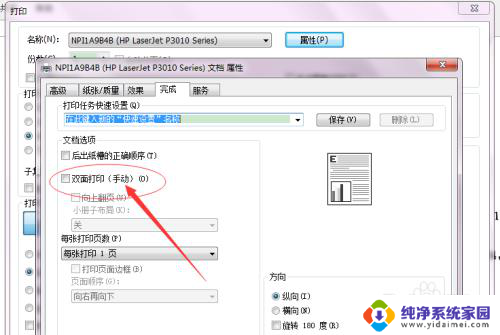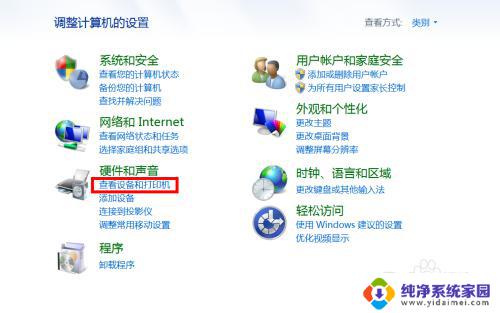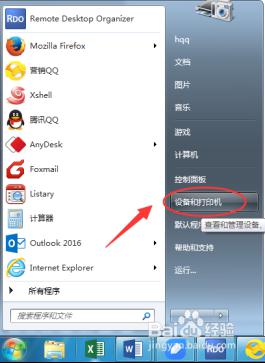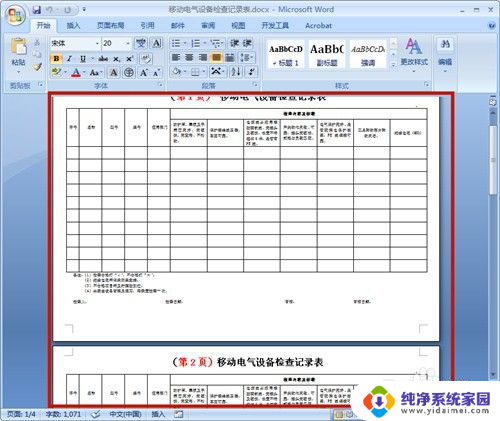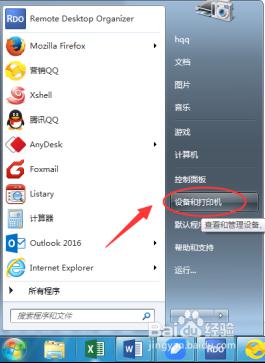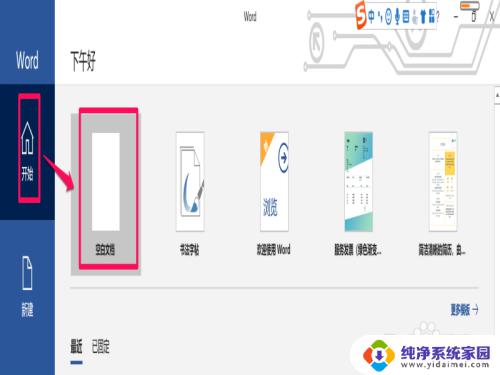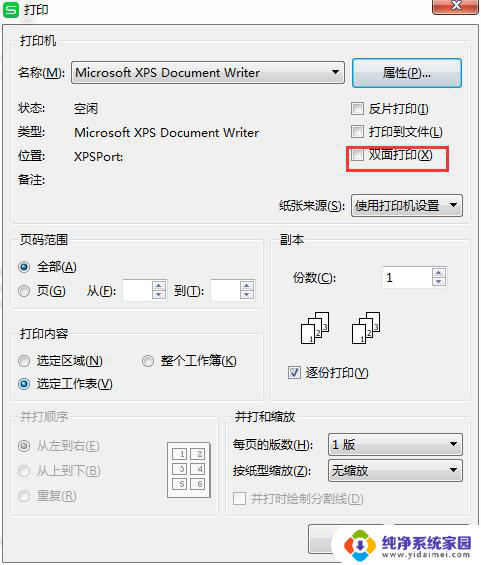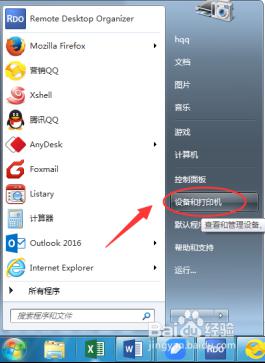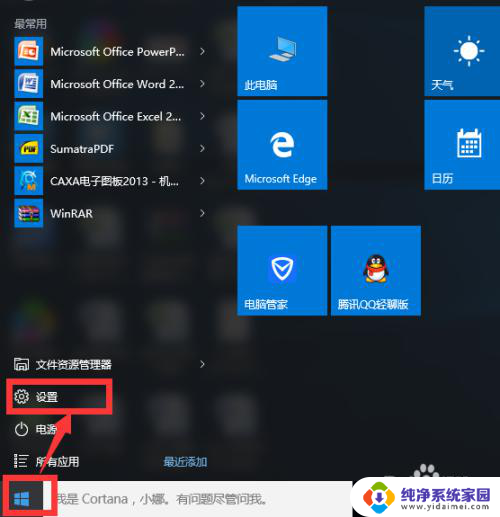惠普m227fdw自动双面打印设置 如何在hp m227上设置自动双面打印
惠普m227fdw自动双面打印设置,惠普m227fdw是一款功能齐全的雷射打印机,具有自动双面打印功能,适合办公室或家庭使用,对于需要打印大量文件的用户来说,自动双面打印设置可以大大提升效率并节约成本。那么在HP M227上该如何设置自动双面打印呢?本文将从步骤和操作的角度为你详细介绍。
方法如下:
1.打开控制面板
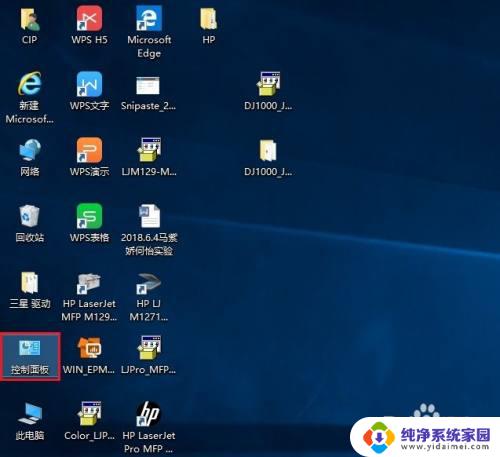
2.如果桌面没有找到控制面板请选中计算机图标右键点击属性或者同时按键盘windows键和Pause/Break键打开系统界面
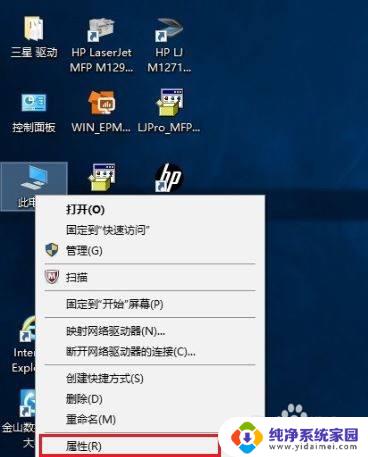
3.点击左上角控制面板主页
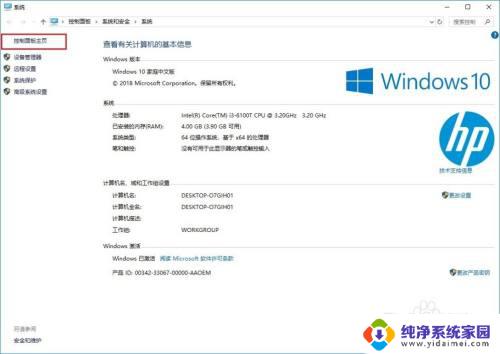
4.点击查看设备和打印机
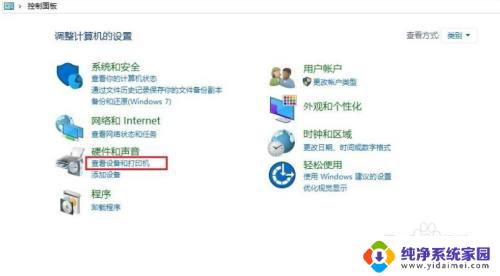
5.打开设备和打印机界面以后,选中打印机图标右键选择打印首选项
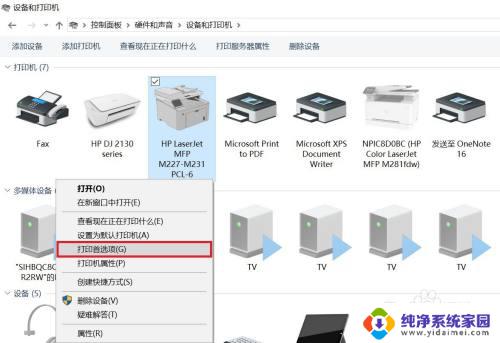
6.在打印首选项界面中选择装帧选项卡,找到文档选项。勾选双面打印默认为长边翻转效果(打印后翻阅正反面内容类似翻书效果,一般来说双面打印都是选择此模式),如确实有需要可以勾选向上翻页即短边翻转(正面阅读完从纸张底部上翻查看第二页内容),再点击应用—确定即可。这样设置后打印任何内容都是双面打印了,如果需要单面打印要改回默认设置
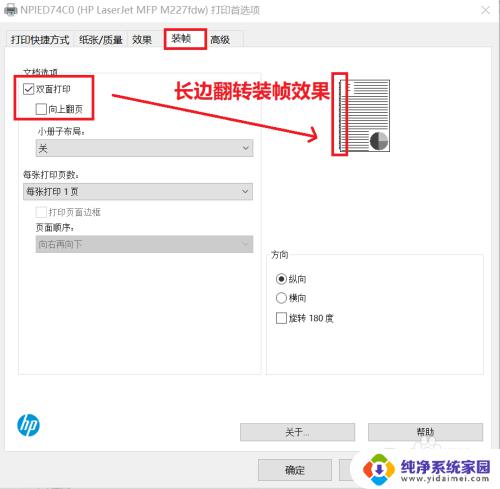
7.如果只是临时需要双面打印一份或几份内容,不需要固定双面打印效果长期使用。直接打开需要打印的文档,点击文件菜单中打印选项或者按Ctrl+P快捷键呼出打印菜单,确定打印机型号选择正确后点击打印机属性选项同样会打开打印首选项
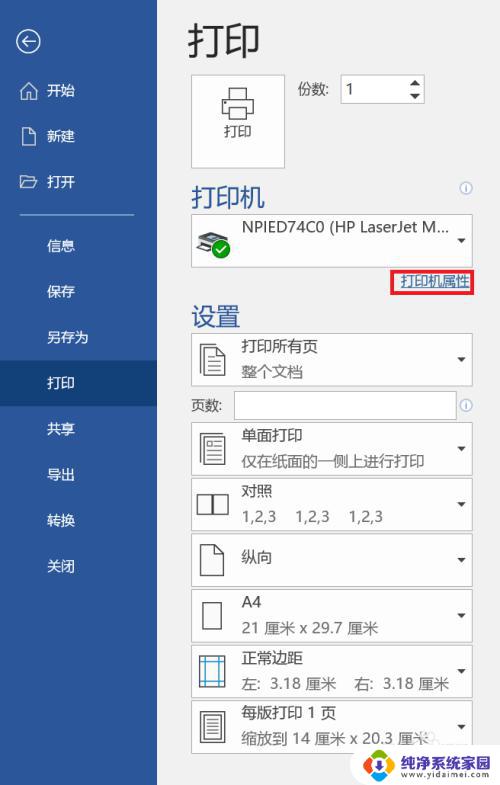
8.同样的方法勾选双面打印,点击确定后点击打印就是双面打印了。此设置方法仅针对一篇文档生效一次,重新打开此文档或者其他文档还是默认单面打印
以上是惠普M227fdw自动双面打印设置的全部内容,如果您遇到此问题,您可以按照本文提供的步骤进行解决,这个过程非常简单和快速。